افزونه Advanced recent posts
افزونه Advanced recent posts
همه ی ما به دلیل ایجاد پست ها و نوشته هایی در وب تصمیم به ساخت یک سایت می گیریم. نوشته ها به صورت معمول در دسته بندی های متعددی قرار میگرند و طبق درخواست ما در صفحه ی نخست و یا صفحات دیگر گذاشته می شوند. حتما قالب هایی را که در وردپرس طراحی شده اند دیده اید که دارای ابزارکی برای ایجاد نوشته های اخیر یا آخرین نوشته ها هستند و این امکان را به شما می دهند که به صورت سایدبار این قسمت را در قالب خود داشته باشید. اما برخی قالب ها نیز فاقد چنین موردی هستند. در این سری از آموزش های رایگان طراحی سایت به آموزش افزونه Advanced recent posts می پردازیم .
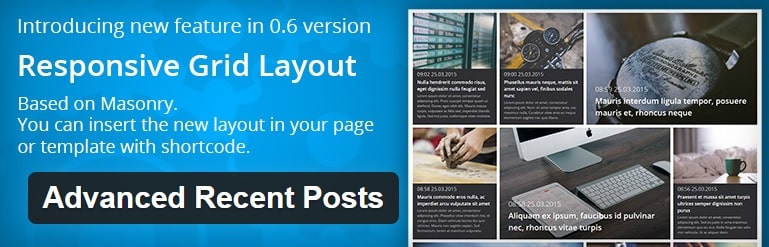
آموزش نصب و تنظیمات افزونه
این پلاگین وردپرس بیش از ۲۰.۰۰۰ نصب موفق و فعال در مخزن وردپرس به ثبت رسانده است.
پس از دانلود، نصب و فعالسازی افزونه Advanced recent posts وردپرس آیتمی جدید در منوی پیشخوان وردپرس شما تحت عنوان Advanced recent post ایجاد خواهد شد.با ورود به این بخش شاهد تنظیمات این افزونه خواهید بود که در ادامه به بررسی آنها میپردازیم.
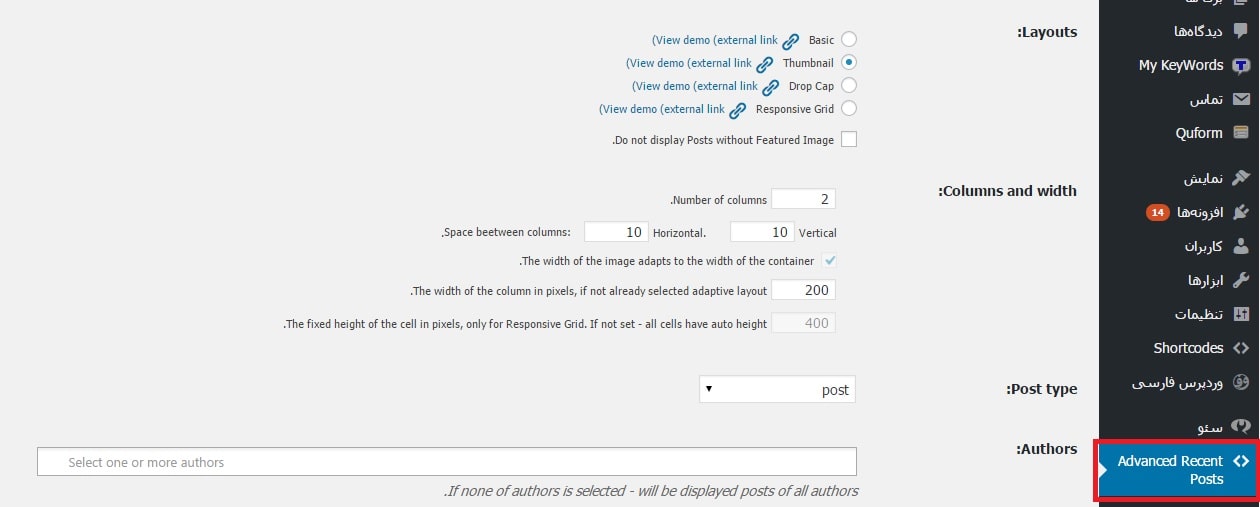
گزینه ی اول با عنوان layouts از شما میخواهد که مشخص نمایید نوشته های شما به چه صورت در ابزارک نمایش داده شوند و همچنین برای اینکه بهتر انتخاب کنید دموی هر کدام را برای شما قرار داده است. ما گزینه ی دوم یعنی به همراه تصویر شاخص را انتخاب میکنیم.
گزینه ی دوم در تنظیمات افزونه Advanced recent posts که تعداد ستون ها و سطرهایی که کنار هم قرار میگیرند را مشخص میکند، همچنین اندازه ی تصویر را در کنار پست از شما میپرسد.
گزینه ی سوم یعنی post type نوع نوشته را تعیین میکند که آیا نوشته ی شما از نوع نوشته، برگه و… باشد.
گزینه ی چهارم نام نویسنده را از شما میخواهد.
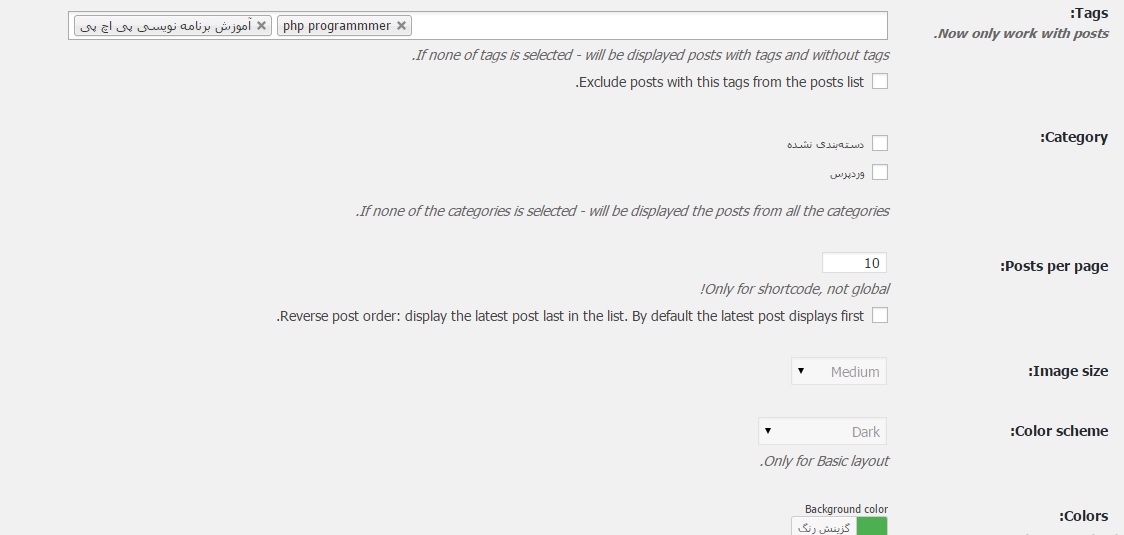
در گزینه ی برچسب ها می توانید برچسب های مهم را وارد کنید.
در گزینه ی دسته بندی ها، دسته های مرتبط با نوشته ها را مشخص نمایید.
گزینه ی رنگ ها، در تنظیمات افزونه Advanced recent posts رنگ ابزارک را از شما میخواهد، می توانید رنگ دلخواه خود را تعیین کنید و در زیر آن نیز می توانید رنگ متن ها را مشخص نمایید.
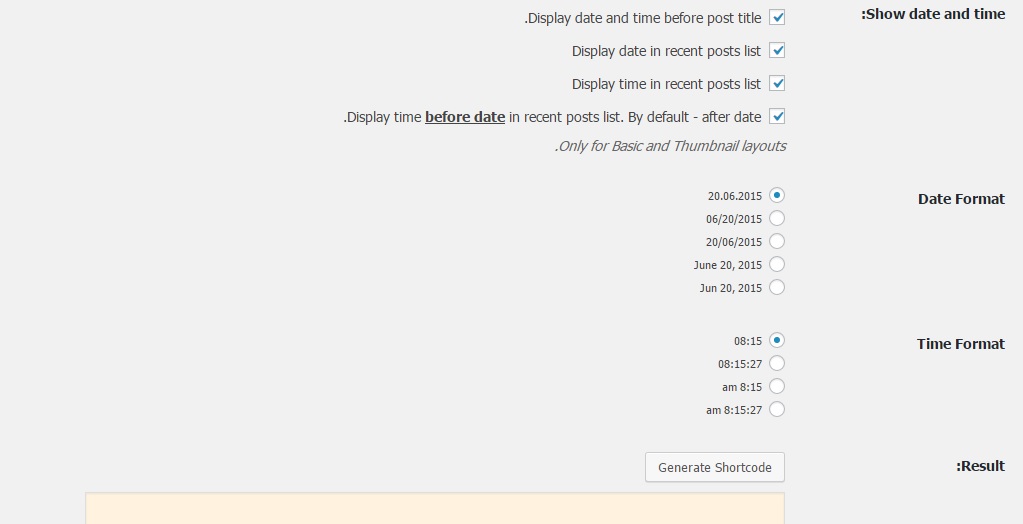
گزینه ی Show date and time در تنظیمات افزونه Advanced recent posts می تواند زمانبندی را طبق گزینه هایی که دارد در آخرین نوشته ها مشخص نماید.
گزینه ی Date Format، نوع نمایش تاریخ را از شما می پرسد! اینکه تاریخ به چه صورتی به کاربر نمایش داده شود.
گزینه ی Time Format نوع نمایش ساعت و زمان را از شما می پرسد تا معین کنید به چه حالتی به کاربر شما نمایش داده شود.
و در پایان با زدن گزینه ی generate shortcode می توانید کد کوتاه شده ی این افزونه را ایجاد کرده و در برگه ها قرار دهید تا آخرین نوشته های دسته ی مورد نظر شما همراه با تنظیمات نمایش داده شود.
حال اگر بخواهید از طریق ابزارک در بخشی از قالب خود قرار دهید می توانید با رفتن به بخش نمایش>> ابزارک ها می توانید ابزارک مربوط به افزونه Advanced recent posts را مشاهده نمایید.
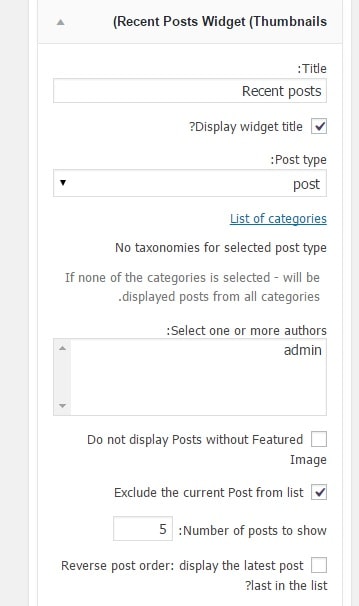
به این ترتیب می توانید این امکان را برای وبسایت خود طراحی نمایید.

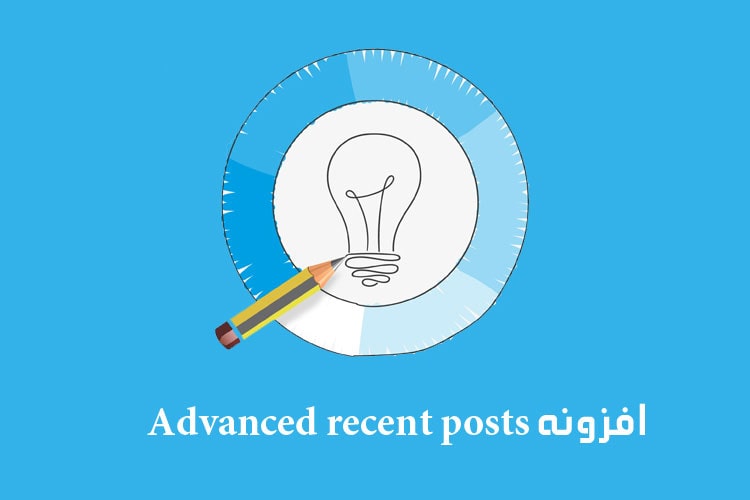

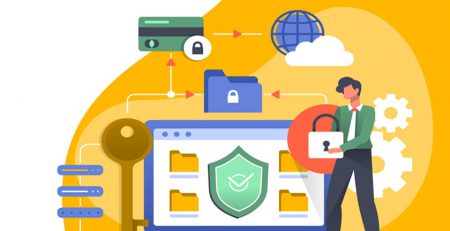

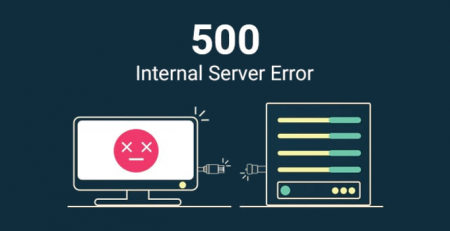

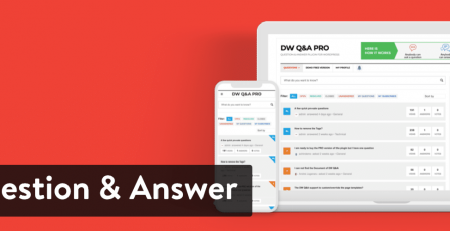


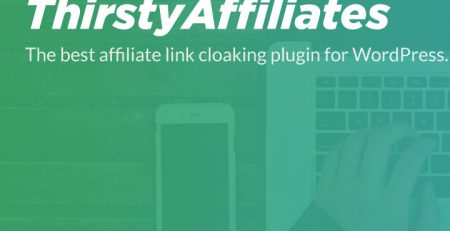

دیدگاهتان را بنویسید